Les extraits mis en avant sont les résultats mis en évidence pour une recherche Google, et ils changent la donne pour les performances de la recherche organique. Sur WPBeginner, nous visons toujours à atteindre cette position convoitée sur les pages de résultats des moteurs de recherche (SERP).
Que vous teniez un petit blog ou que vous gériez un grand site d’entreprise, comprendre comment optimiser les extraits mis en avant peut considérablement augmenter votre visibilité et générer un trafic plus qualifié vers votre site WordPress.
Dans cet article, nous allons vous afficher comment obtenir un extrait en vedette de Google avec votre site WordPress sans aucune connaissance technique.
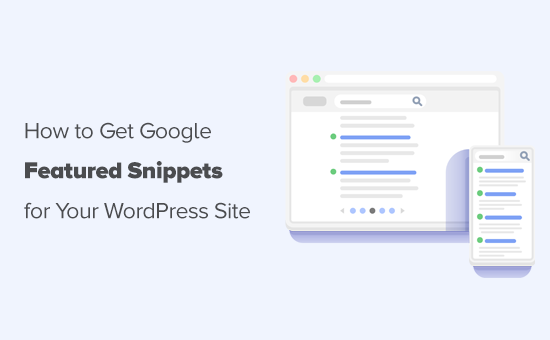
Voici un aperçu rapide des points abordés dans cet article :
- What Are Google Featured Snippets?
- Getting a Google Featured Snippet Using All in One SEO
- Setting Up Knowledge Graph Information in WordPress
- Adding Local Business Information to Featured Snippets
- Adding SEO Schema Markup in WordPress Posts and Pages
- Adding Breadcrumb Navigation in WordPress
- Getting Site Links for WordPress in Google Search
- Appearing in the Answer Box for Google Search
Que sont les extraits mis en avant par Google ?
Les extraits en fonctionnalité de Google sont des résultats mis en avant qui s’affichent en haut de la page, au-dessus de la position 1. C’est pourquoi ils sont également appelés position 0.
Dans le featured snippet, Google peut afficher un résultat de recherche dans le champ de réponse ou le mettre en évidence à l’aide de microdonnées provenant de votre site.
Par exemple, si Google pense que votre site répondra de manière adéquate à la question d’un compte, il apparaîtra en haut de la page avec un texte pertinent affiché comme description.

De même, Google utilise les métadonnées Schema.org pour récupérer les informations importantes des sites et les afficher en haut des résultats de recherche.
Par exemple, si vous recherchez une entreprise locale, les informations pertinentes la concernant apparaîtront en haut de la page.

Les extraits mis en avant peuvent améliorer les pages de produits de votre magasin en ligne, mieux présenter vos recettes, mettre en valeur vos annonces immobilières, et bien d’autres choses encore.
L’affichage amélioré des extraits mis en avant dans les recherches améliore votre taux de clics organiques et apporte plus de trafic gratuit à votre site.
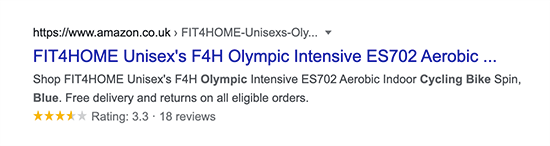
C’est pourquoi tous les chefs d’entreprise avisés optimisent leurs sites web, afin qu’ils aient un maximum de chances d’apparaître sous forme d’extraits en fonctionnalité dans les pages de résultats de recherche de Google (SERP).
Ceci étant dit, voyons comment obtenir des extraits mis en avant par Google pour vos publications et pages WordPress.
Tutoriel vidéo
Si vous préférez des instructions écrites, continuez à lire.
Obtenir un extrait mis en avant par Google grâce à All in One SEO
Google utilise les métadonnées Schema.org et son API de graphe de connaissances pour afficher différents types d’extraits mis en avant.
Le balisage Schema est un vocabulaire spécial que vous pouvez utiliser dans le code HTML de votre contenu pour donner aux moteurs de recherche plus de contexte sur votre site et vos pages individuelles.
Au début, cela était difficile pour les petites entreprises car cela impliquait beaucoup de codage.
Mais ce n’est plus le cas, grâce à des extensions comme All in One SEO pour WordPress.
All in One SEO est la meilleure extension WordPress SEO sur le marché qui est utilisée par plus de 3 millions de sites. L’extension vous aide à optimiser facilement votre site WordPress pour un meilleur classement dans les moteurs de recherche.
AIOSEO ajoute automatiquement le support de Schema.org qui vous aide à fournir des informations pour le Knowledge Graph de Google. Avec le générateur de schéma Next-Gen, vous pouvez facilement ajouter tout type de balisage de schéma dont vous avez besoin. Il dispose également d’un support SEO WooCommerce complet, d’un SEO local, d’images, de nouvelles, d’une optimisation vidéo, et plus encore.
Tout d’abord, vous devez installer et activer l’extension All in One SEO pour WordPress. Pour plus de détails, consultez notre guide étape par étape sur l’installation d’une extension WordPress.
Lors de l’activation, il vous sera demandé de lancer l’assistant de configuration. C’est le moyen le plus simple de sélectionner rapidement les meilleurs réglages de référencement pour votre site.

Besoin d’aide pour la configuration ? Consultez notre guide terminé sur la façon d’installer et de configurer All in One SEO pour WordPress.
Maintenant, si vous avez suivi l’assistant de configuration, les Réglages de base pour que votre site apparaisse dans les extraits en fonctionnalité sont déjà définis. Mais nous allons vous afficher ce qu’ils font et comment les modifier si nécessaire.
Configurer les informations du Knowledge Graph dans WordPress
Tout d’abord, vous devez vous rendre sur la page » All in One SEO » Apparence de la recherche et défiler vers le bas jusqu’à la section » Knowledge Graph « .
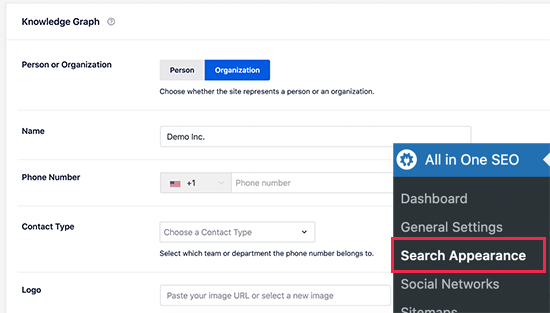
À partir de là, vous pouvez indiquer aux moteurs de recherche qui votre site représente (c’est-à-dire une organisation ou un individu). Ensuite, vous pouvez indiquer le numéro de téléphone de votre entreprise, votre logo et des informations sur le type de contact.
N’oubliez pas de cliquer sur le bouton « Enregistrer les modifications » pour stocker vos réglages.
Les informations du Knowledge Graph sont utilisées par les moteurs de recherche pour afficher des panneaux de connaissances. Ces panneaux apparaissent dans les requêtes de recherche portant sur une organisation ou une personne.
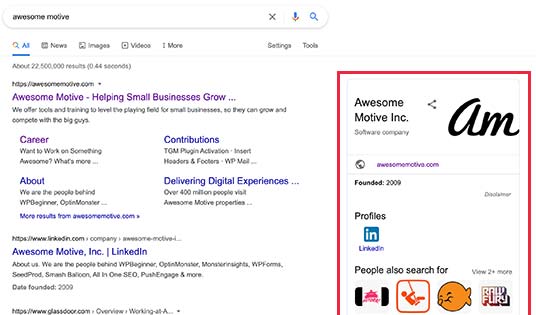
Ajout d’informations sur les entreprises locales dans les extraits mis en avant
Plus de 40 % de toutes les recherches effectuées sur l’internet ont une finalité locale. La majorité de ces recherches aboutissent à des perspectives de vente, car les utilisateurs/utilisatrices cherchent des directions et des choses à acheter près de chez eux.
De nombreuses entreprises et organisations disposent de points de vente et de bureaux où les clients/clientes peuvent se rendre.
Vous pouvez ajouter ces informations à l’aide de All in One SEO et laisser les moteurs de recherche les afficher automatiquement dans les extraits mis en avant.

Tout d’abord, rendez-vous sur la page All in One SEO » SEO local.
Une fois sur place, vous pouvez activer la fonctionnalité SEO local.
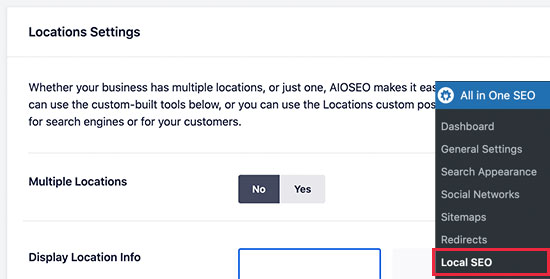
Lors de l’activation, vous pouvez choisir si votre organisation ou votre entreprise possède plusieurs Emplacements.
Si c’est le cas, vous pouvez commencer à ajouter ces Emplacements. Sinon, vous pouvez défiler vers le bas pour ajouter les informations relatives à votre entreprise.
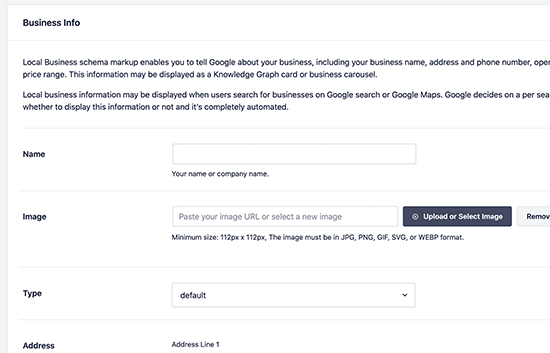
Ensuite, passez à l’onglet Heures d’ouverture
Ici, vous pourrez ajouter vos heures d’ouverture.
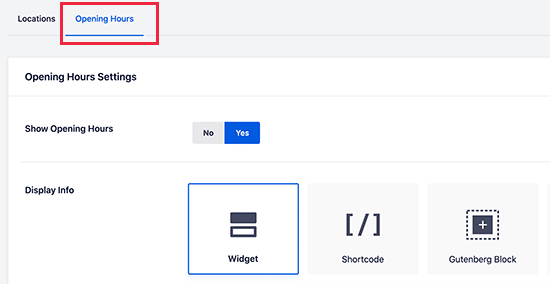
Pour plus de détails, consultez notre article sur la façon d’ajouter des heures d’ouverture dans WordPress.
Enfin, vous devez connecter et vérifier votre entreprise à l’aide du site Google Business Profile. Cela vous permet de mieux contrôler l’apparition de votre entreprise dans les résultats de recherche Google et d’améliorer vos chances d’apparaître plus souvent dans les extraits mis en avant.
Ajout d’une balise SEO Schema dans les publications et les pages de WordPress
All in One SEO ajoute automatiquement le balisage Schema correct pour votre contenu. Vous pouvez toutefois passer en revue ces réglages et les modifier si nécessaire.
Il suffit d’aller sur la page All in One SEO » Apparence de la recherche et de passer à l’onglet des types de contenu. À partir de cette page, vous verrez tous vos types de publication répertoriés (publications, pages, produits).
Vous devez cliquer sur « Schema Markup » pour un type de publication afin de modifier ses réglages par défaut.
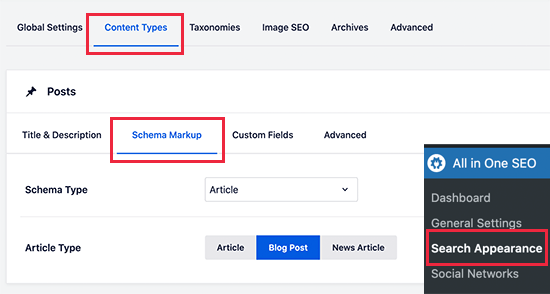
Et si vous ne voulez pas modifier le type de schéma pour toutes les publications ? La bonne nouvelle est qu’AIOSEO vous permet de modifier le balisage de schéma pour des posts individuels, des pages et d’autres types de publication également.
Il vous suffit de modifier l’article ou la page que vous souhaitez modifier et de défiler jusqu’à la boîte des Réglages AIOSEO située sous l’éditeur de l’article. Vous devez ensuite cliquer sur l’onglet » Schéma « , puis sur le bouton » Générer le schéma « .
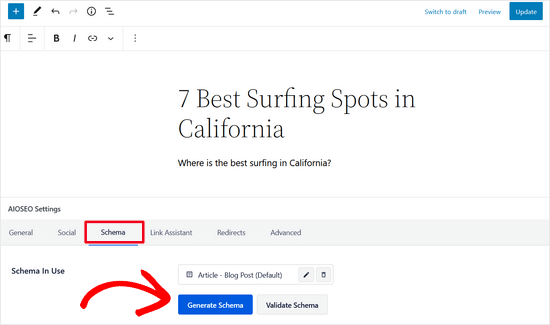
Le catalogue des schémas s’ouvre et vous pouvez sélectionner le type de schéma que vous souhaitez mettre en œuvre.
Vous pouvez choisir parmi des types de publication tels que page web, produit, offre d’emploi, FAQ, recette, cours, etc.

Cette fonctionnalité est particulièrement utile pour les entreprises qui utilisent des pages pour vendre des produits avec ou sans l’utilisation d’une extension e-commerce.
Il vous suffit ensuite de modifier votre page d’atterrissage produit, de sélectionner le type de schéma Produit et d’ajouter des détails tels que le prix, la devise, la disponibilité, le matériau, la couleur, la composition, la taille, etc.

Pour plus de détails, consultez notre tutoriel sur l ‘ajout de balises de schéma dans WordPress et WooCommerce.
Ajout d’une navigation en fil’ariane dans WordPress
Un autre moyen de transformer votre liste de recherche en un extrait amélioré consiste à utiliser la navigation fil d’ariane.
La navigation en fil d’Ariane indique aux utilisateurs/utilisatrices où ils se trouvent sur un site web par rapport à la page d’accueil. Elle est ensuite affichée sous la forme d’une suite de liens et apparaît également dans les résultats des moteurs de recherche.
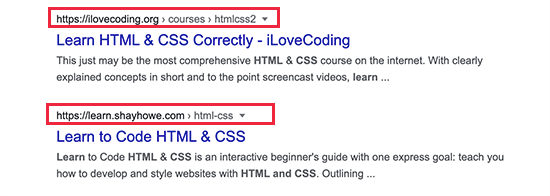
Vous pouvez également afficher le chemin de navigation fil d’ariane en fil d’ariane sur votre site.
Cela permet aux utilisateurs/utilisatrices de monter et descendre, de parcourir les catégories et de découvrir davantage de produits et de contenu.
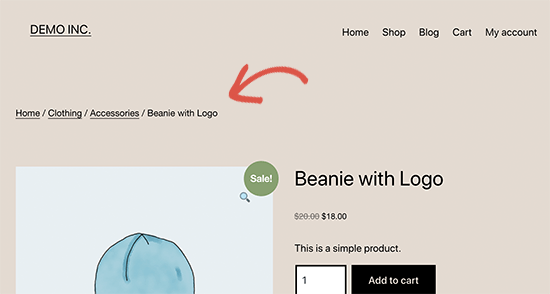
Pour les moteurs de recherche, All in One SEO ajoute automatiquement les balises nécessaires au code HTML de votre site.
Toutefois, si vous souhaitez également afficher les fils d’ariane sur votre site, vous pouvez vous rendre sur la page All in One SEO » Réglages généraux et cliquer sur l’onglet ‘Fil d’ariane’.

À partir de là, vous devez permuter le commutateur « Enable Breadcrumbs » sur « On », puis utiliser l’une des méthodes disponibles pour afficher les liens.
Pour plus de détails, consultez notre article sur l’ajout de liens de navigation fil d’ariane dans WordPress.
Obtenir des liens de site pour WordPress dans Google Search
Les liens de site sont les liens supplémentaires que Google peut afficher sous un terme de recherche particulier. Ils apparaissent généralement pour les marques et les sites web, mais ils peuvent également apparaître pour d’autres types de recherches.
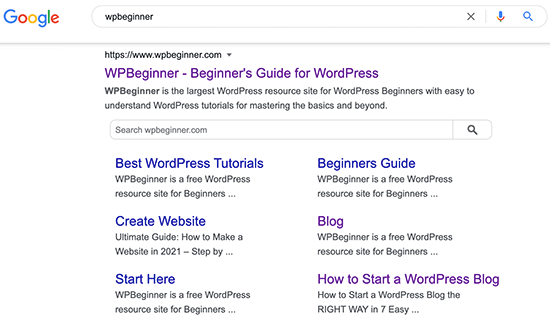
Pour obtenir des liens de site, vous devez ajouter votre site à Google Search Console.
Vous devez également envoyer votre sitemap XML.

Vous pouvez augmenter vos chances d’obtenir des liens vers votre site en créant une structure de site appropriée.
Il s’agit notamment d’ajouter toutes les pages importantes de votre site et d’utiliser des catégories pour organiser correctement la structure de votre site.
Apparence dans la boîte de réponse pour la recherche Google
Qu’y a-t-il de mieux que le classement en première position pour un mot-clé ?
Classement #0 dans la boîte de réponse.
Les boîtes de réponse sont les résultats de recherche qui apparaissent en haut, et Google considère qu’elles répondent à l’intention de recherche des utilisateurs/utilisatrices.

Les boîtes de réponse ont un taux de clic moyen de 32 %, ce qui les rend très lucratives. En particulier pour les mots-clés avec intention d’achat, les Answer boxes peuvent prospecter les ventes et booster les conversions.
Le seul moyen d’apparaître dans les boîtes de réponses est d’améliorer la qualité de votre contenu. Confirmez qu’il est complet et qu’il répond aux questions des utilisateurs/utilisatrices sous différents angles.
Consultez notre tutoriel détaillé sur la façon d’apparaître dans les boîtes de réponses de Google avec vos publications et pages WordPress.
Nous espérons que ce tutoriel vous a aidé à obtenir des extraits mis en avant avec votre site WordPress. Vous pouvez également consulter notre guide sur la façon d’obtenir plus de trafic vers votre site Web avec des astuces éprouvées et nos choix d’experts pour les meilleurs services de marketing e-mail.
Si vous avez aimé cet article, veuillez alors vous abonner à notre chaîne YouTube pour obtenir des tutoriels vidéo sur WordPress. Vous pouvez également nous trouver sur Twitter et Facebook.





Syed Balkhi says
Hey WPBeginner readers,
Did you know you can win exciting prizes by commenting on WPBeginner?
Every month, our top blog commenters will win HUGE rewards, including premium WordPress plugin licenses and cash prizes.
You can get more details about the contest from here.
Start sharing your thoughts below to stand a chance to win!
Jiří Vaněk says
Schema markup in AIO SEO is the best thing so far to lift the SEO I’ve been struggling with. I can already see results in a month. They are not huge but they are.
RA says
I have followed the above steps, however Google search results shows the meta description of the first post on the site and not my sites meta description. What is causing this issue?
WPBeginner Support says
You would want to check the general settings of your SEO plugin to see what you have set for your site’s meta description and if it is correct you can clear your caching and request Google recrawl your site’s page.
Administrateur
Gopal K says
I am solo blogger, is it possible to my blog appeare on Knowledge graph panel? Shall i add to local business schema? Please tell me
WPBeginner Support says
Yes, your site can be on the knowledge graph panel, for local business schema that is only for local businesses so if your site is for a local business you would want to look into adding it.
Administrateur